Mac用Final Cut Proユーザガイド
- ようこそ
- 新機能
-
-
- 用語集
- 著作権

Mac用Final Cut Proでキャプションテキストを編集する
タイムラインでキャプションエディタを使ってキャプションのテキストを直接編集するか、インスペクタに変更内容を入力することができます。
Final Cut Proで、以下のいずれかの操作を行います:
タイムラインまたはタイムラインインデックスでキャプションをダブルクリックします(または、キャプションを選択してControl+Shift+Cキーを押します)。
キャプションエディタが開き、キャプションテキストが表示されます。
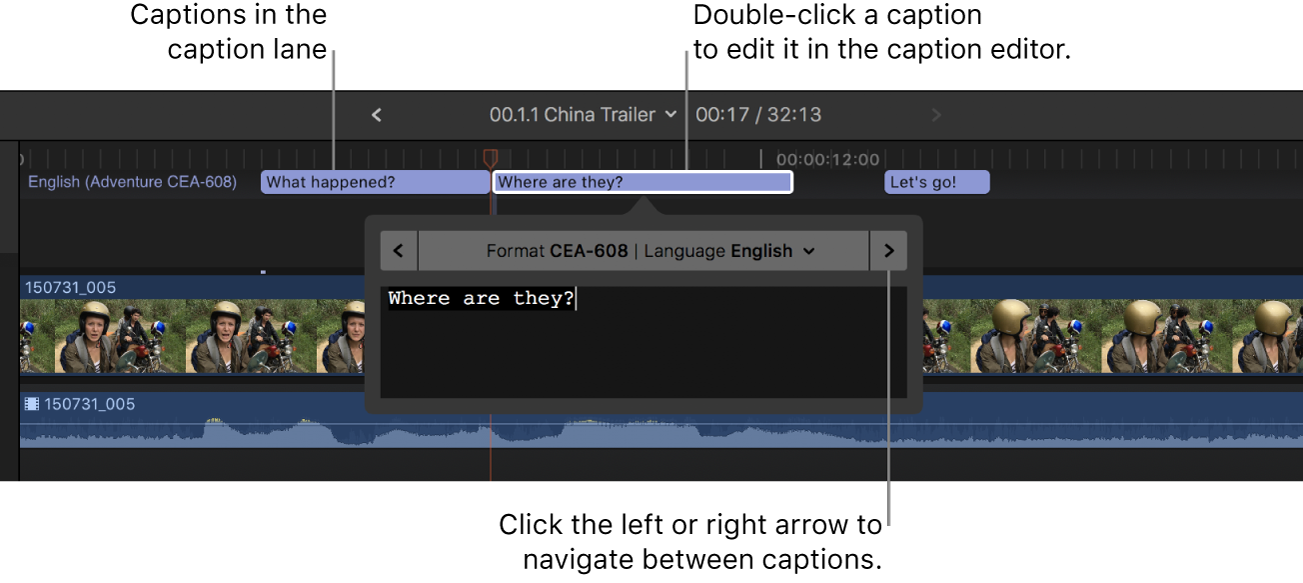
タイムラインでキャプションを選択して、インスペクタを開きます。
キャプションのテキストがインスペクタの上部の「キャプションテキスト」フィールドに表示されます。
テキストの追加入力、削除、コピー&ペーストなどのテキストの変更を行います。
新しい行を追加するには、Returnキーを押します。
CEA-608キャプションには最大4行のテキスト、1行につき最大32文字を入力できます。4行の上限は、複数のフィールドのあるキャプションにも適用されます。CEA-608キャプションに複数のテキストフィールドを追加するを参照してください。
iTTキャプションには最大2行のテキストを入力できます。文字数の制限は、アスペクト比やディスプレイのタイトルセーフ領域などの複数の要因によって決まります。
SRTキャプションの文字数の制限はiTTキャプションと同じです。行数はプレーヤーまたは再生デバイスによってのみ制限されます。再生対象のプレーヤーまたはデバイスのマニュアルを参照してください。
キャプションが選択したキャプションフォーマットの仕様に準拠していない場合(キャプションが長すぎるなど)、タイムラインとタイムラインインデックスの「キャプション」パネルでキャプションが赤色に変わり、インスペクタに警告メッセージが表示されます。Appleのサポート記事「Final Cut Proのキャプション検証について」を参照してください。
キャプション間を移動するには、キャプションエディタの両側にある矢印をクリックします(あるいは、Command+右矢印キーまたはCommand+左矢印キーを押します)。
注記: キャプションエディタが開いているときは、単一キーのキーボードショートカット(J、K、L、I、O、スペースバーなど)の多くが、ショートカットではなくテキスト文字として解釈されます。キャプションエディタでこれらのショートカットを使用するには、Controlキーを追加します。たとえば、キャプションエディタが開いているときに逆再生するには、Control+Jキーを押します。